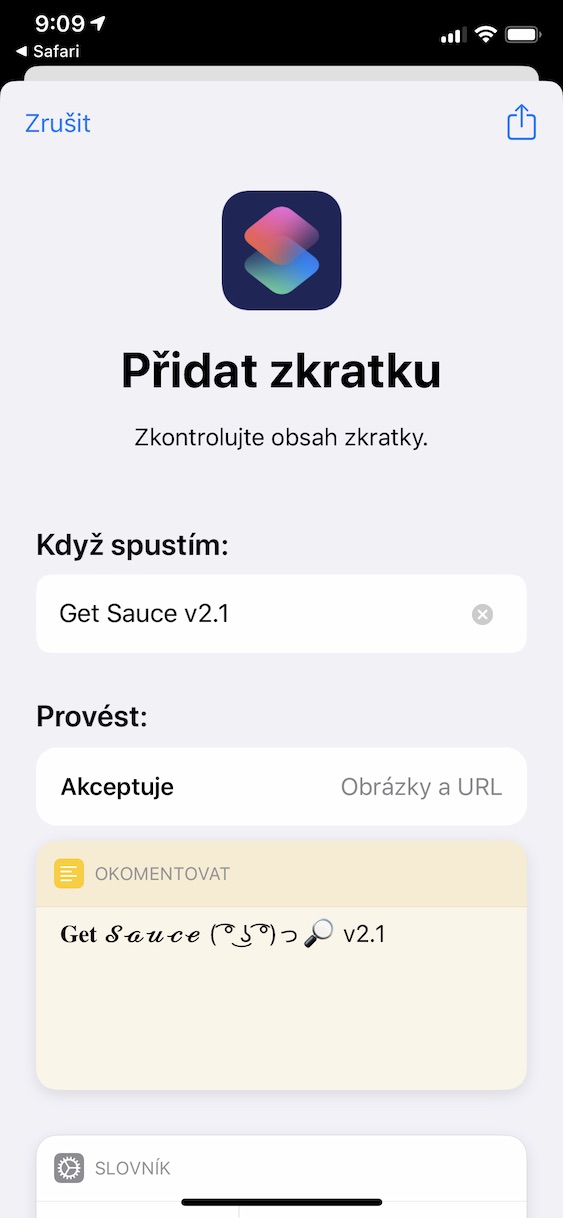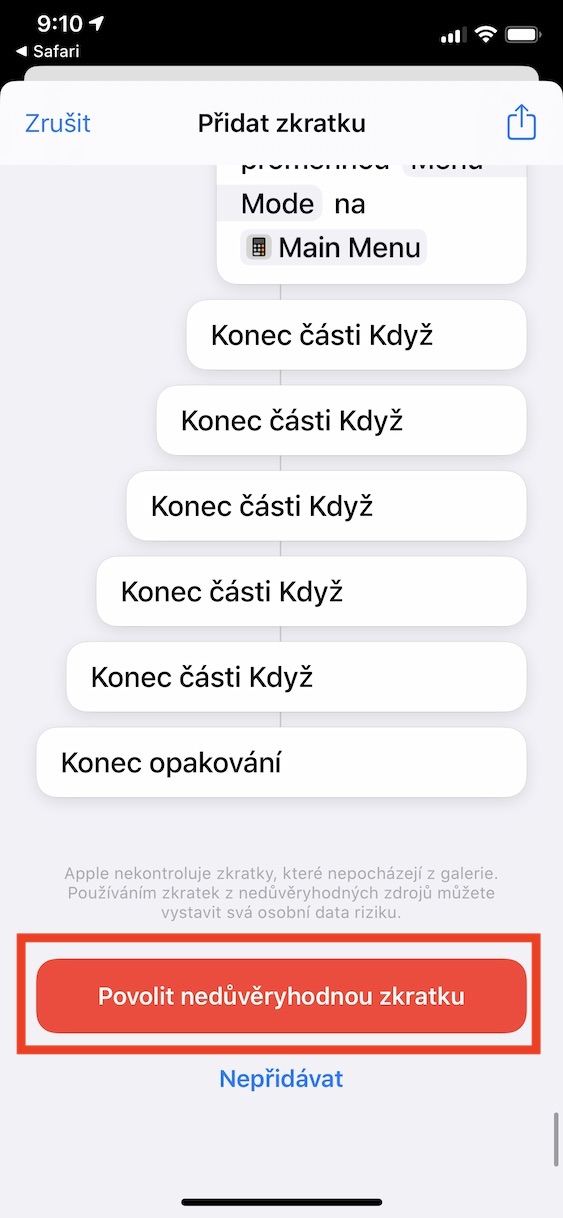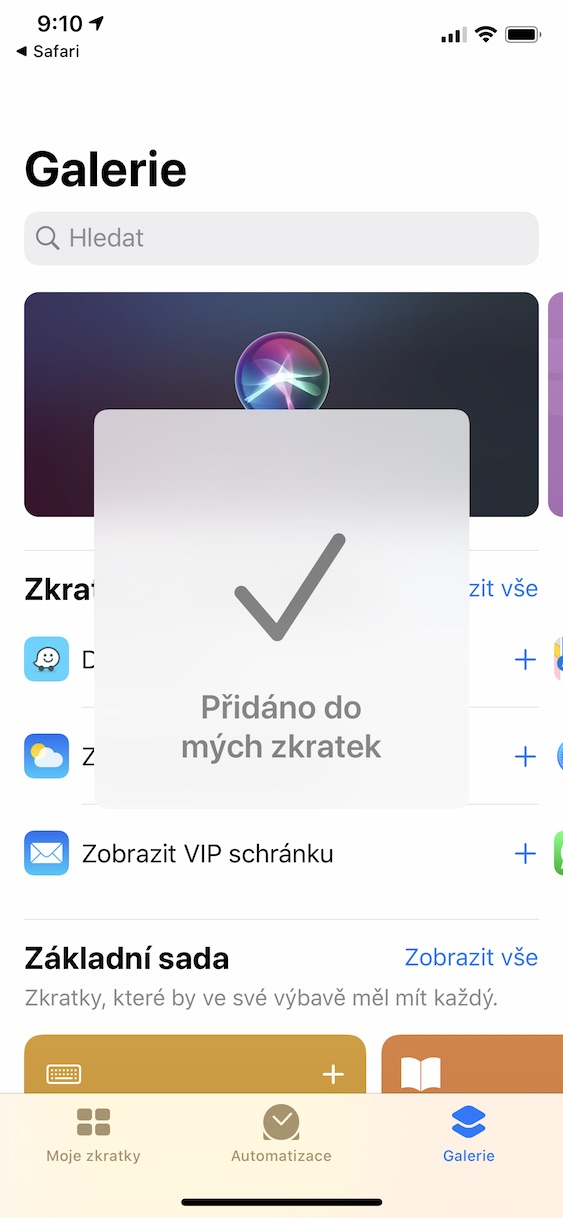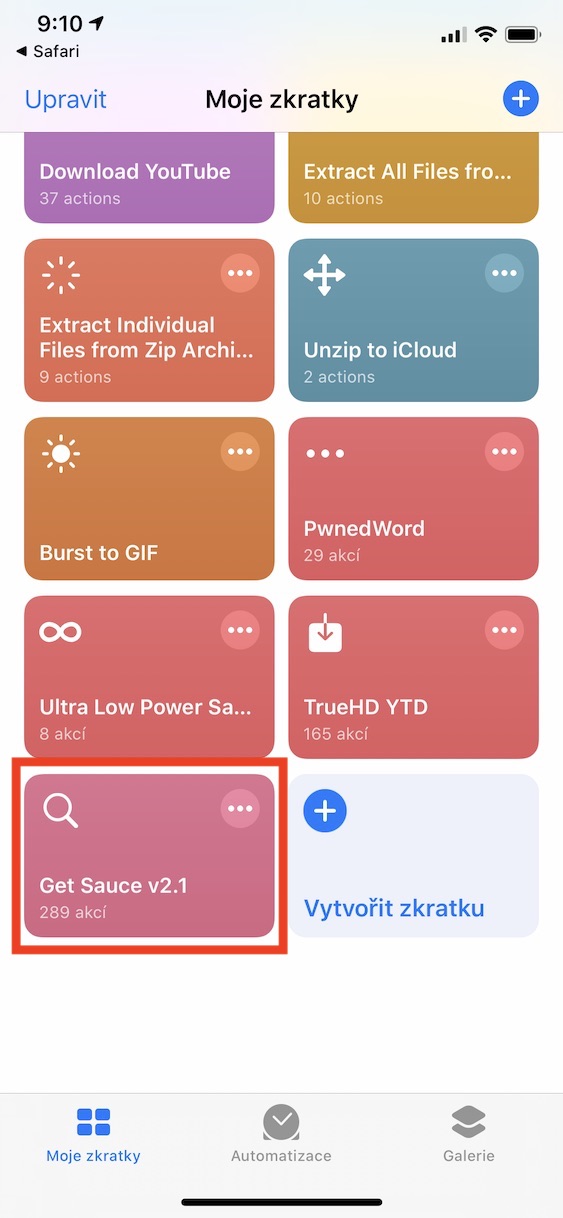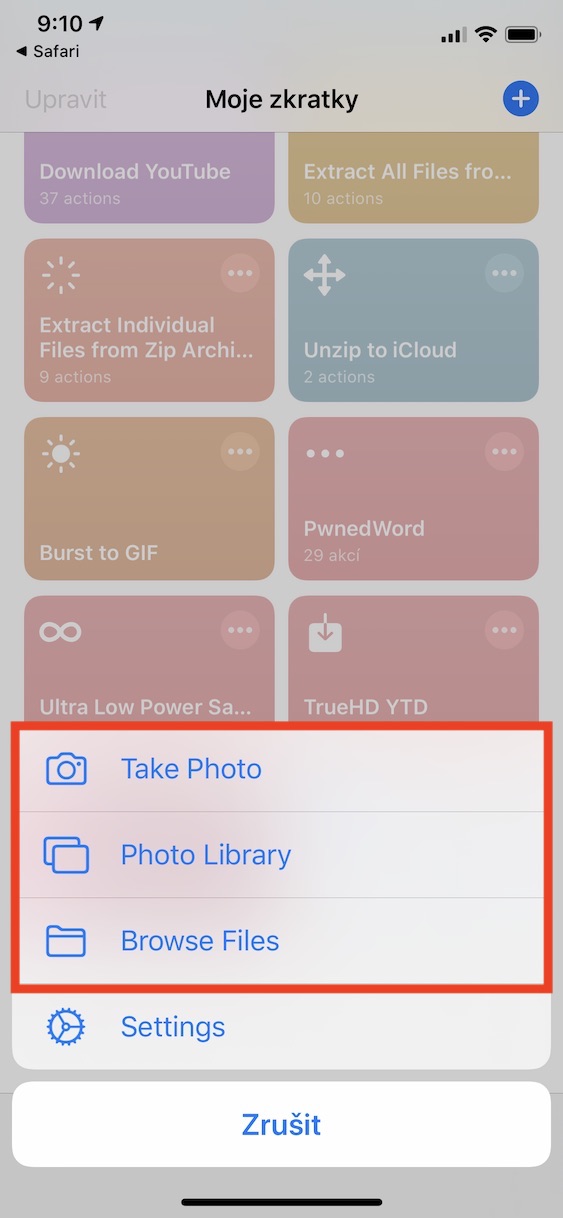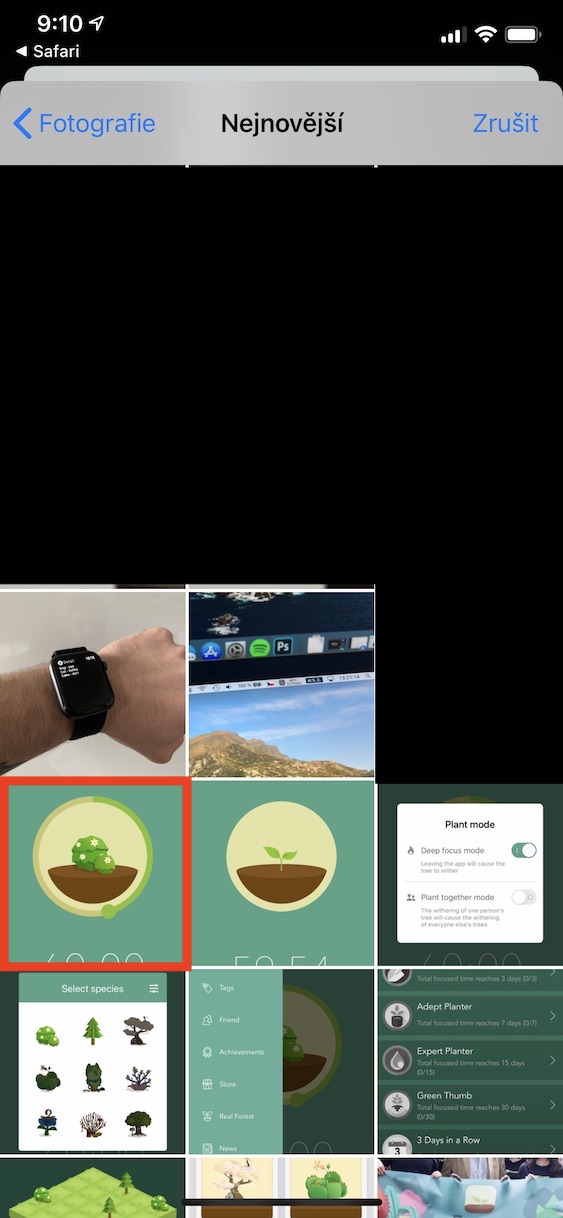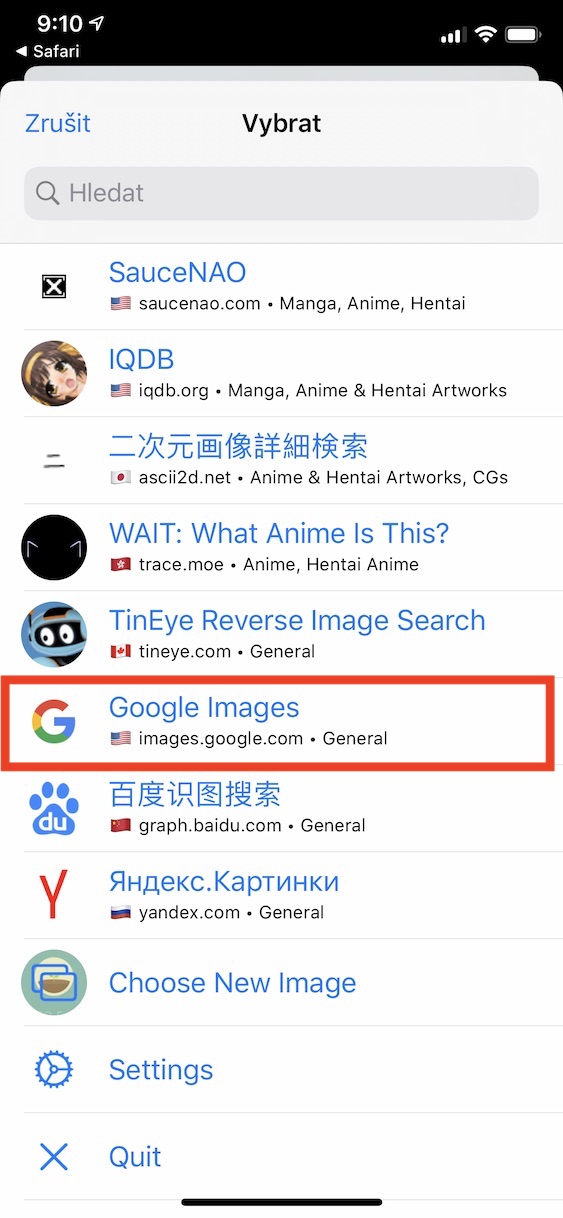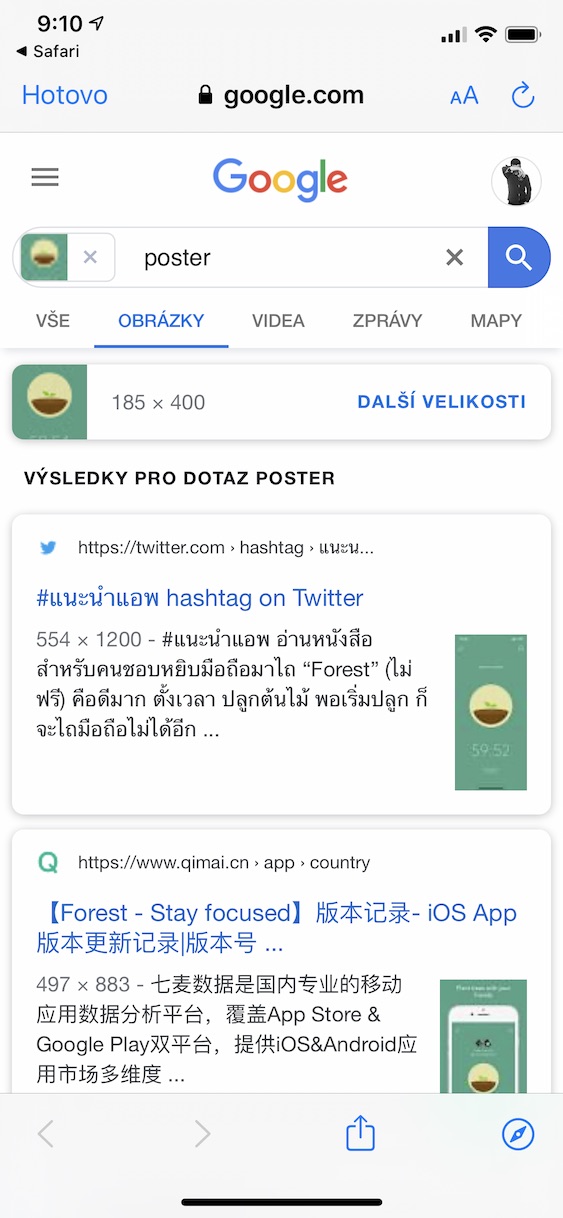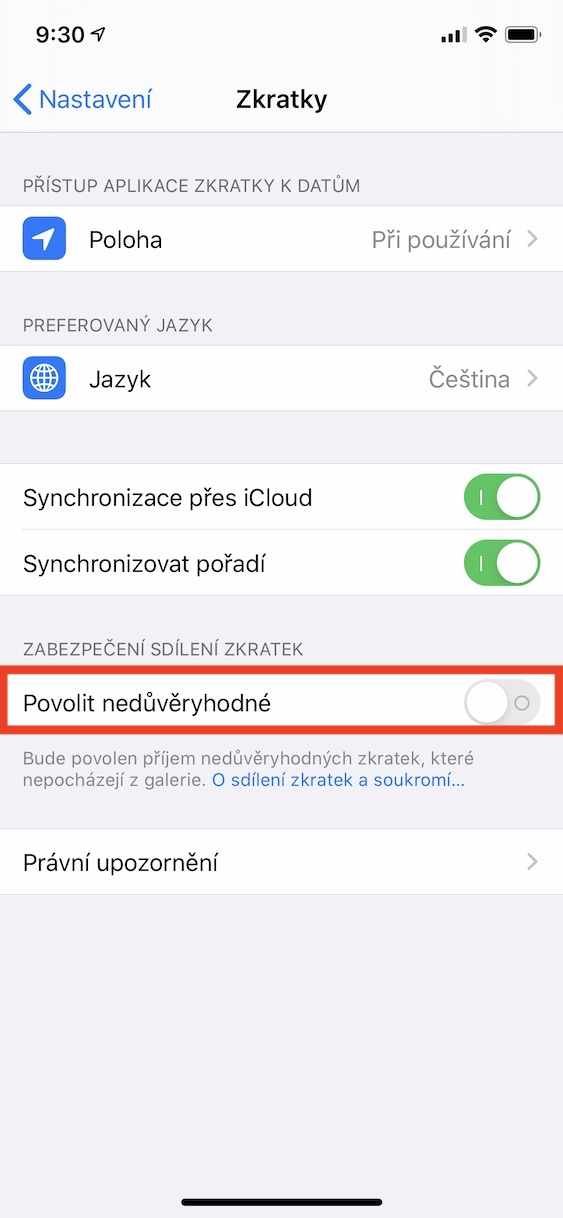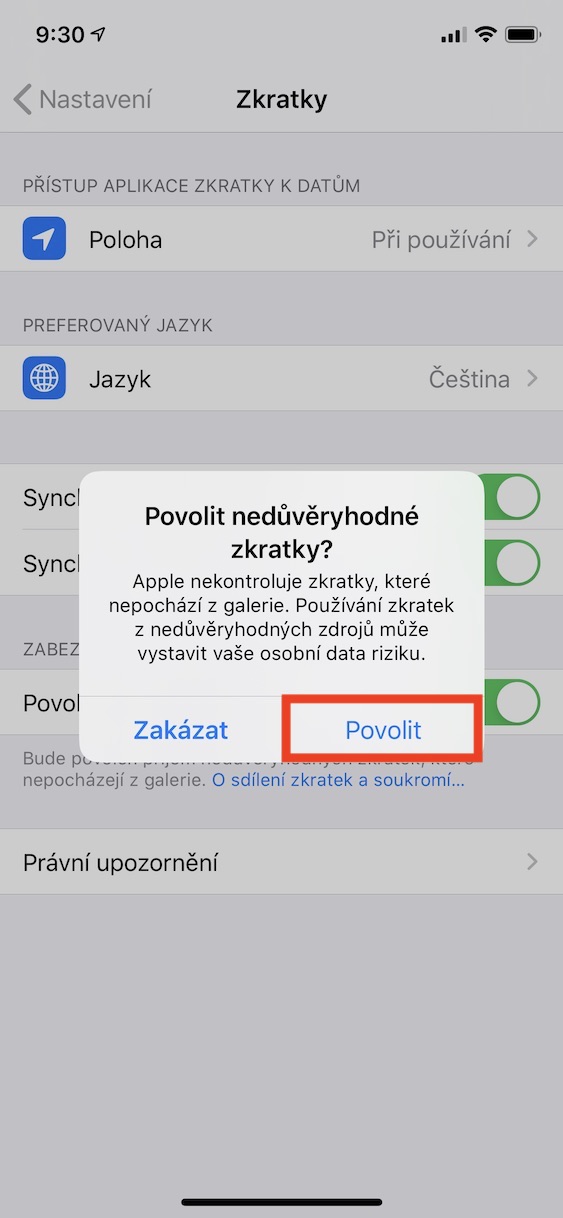Co si budeme nalhávat, vyhledávač Google používá každý z nás hned několikrát denně. Méně uživatelů však ví o tom, že Google nabízí také tzv. reverzní vyhledávání, kdy vyhledávači poskytnete obrázek a ten o něm vyhledá info, popřípadě najde vizuálně podobné obrázky. Oficiálně lze tuto funkci využít jen v desktopové verzi vyhledávače Google, vznikla však zkratka, která nám tohle vyhledávání umožní i na iPhonu. Kde ji najdete a jak ji používat se dočtete v tomto článku.
Mohlo by vás zajímat
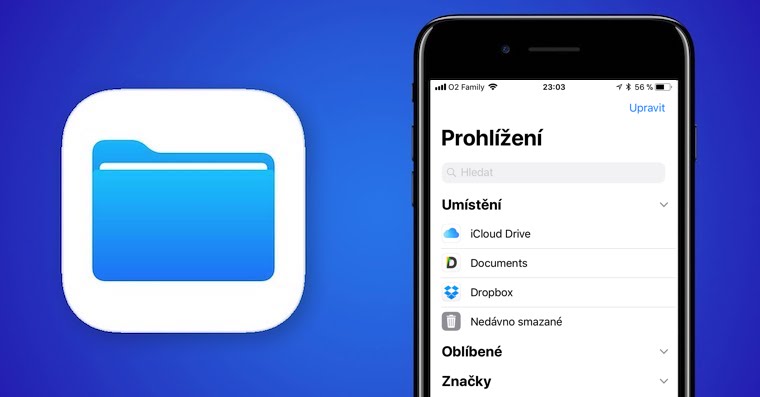
Jak na iPhonu hledat obrázky pomocí předložených obrázků
Abyste mohli reverzní vyhledávání na iPhonu používat, musíte si stáhnout zkratku s názvem Get Sauce. Jednoduše ji zdarma stáhnete pomocí tohoto odkazu. Jakmile na odkaz kliknete, tak vás systém přesune do aplikace Zkratky. V novém okně se zobrazí bloky kódu, abyste věděli, s čím vším zkratka pracuje. Pro přidání je nutné, abyste sjeli na úplný konec těchto bloků, a poté klepnuli na tlačítko Povolit nedůvěryhodnou zkratku. Zkratka se poté objeví v galerii zkratek, odkud ji můžete spouštět. Jakmile budete chtít reverzní vyhledávání použít, stačí na zkratku klepnout. Poté si buď vyberte obrázek z galerie, anebo jej vyfoťte. Jakmile tak učiníte, stačí si vybrat server, ze kterého má reverzní vyhledávání probíhat. K dispozici je samozřejmě vyhledávač Google, využít však můžete například i TinEye a další. Po vybrání vyhledávače už budete přesměrováni na odkaz s výsledkem reverzního vyhledávání.
Pokud by se vám zkratku nepodařilo do vašeho iPhonu přidat, musíte mít v nastavení povolenou funkci pro přidání nedůvěryhodných zkratek stažených z internetu. Tuto funkci povolíte v Nastavení, kde sjeďte o kousek níže, dokud nenarazíte na záložku Zkratky, kterou rozklikněte. Zde poté stačí pomocí přepínače aktivovat možnost Povolit nedůvěryhodné. Zobrazí se okno, ve kterém klepněte na tlačítko Povolit, a poté zadejte kód. Pak už se můžete vrhnout do instalace zkratek, které nepochází z oficiální galerie aplikace Zkratky.